微软官方U盘启动盘制作工具怎么制作USB安装盘?微软U盘启动盘制作工具制作USB安装盘教程?
微软官方U盘启动盘制作工具可轻松制作USB安装盘,首先下载工具并安装,将U盘插入电脑,接着运行工具并选择U盘作为目标设备,选择下载最新的Windows系统镜像文件,确认设置后,工具将自动制作USB安装盘,包括引导文件和系统文件,制作完成后,可从USB启动盘安装Windows系统,该工具简单易用,为重装系统提供了便捷途径。
如何运用微软官方U盘启动盘制作工具轻松创建USB安装盘?
在浏览器上轻松搜索“Windows 10下载”关键词,即可找到官方下载渠道。
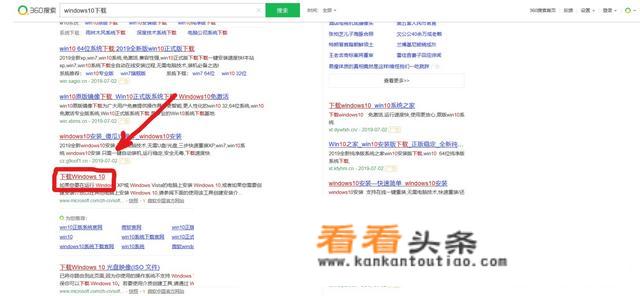
点击立即下载微软官方U盘启动盘制作工具,下载任务即刻启动,请记得选择保存文件的位置。
下载完成后,双击运行该工具,在接下来的界面中,点击“接受”并继续安装。
进入工具的主界面,选择“为另一台电脑创建安装介质”选项,这里需要取消勾选“对这台计算机使用推荐的选项”。
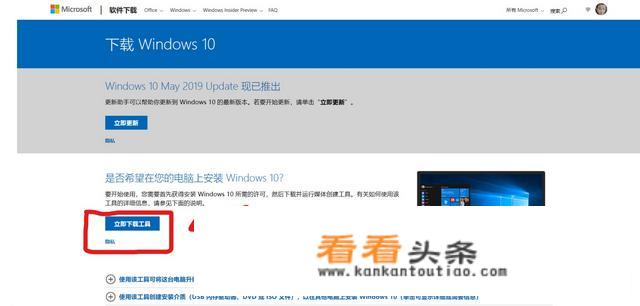
选择您希望安装的系统版本、语言等,并点击“下一步”。
在选择安装介质的环节,明确选择您的U盘作为安装载体,并点击“下一步”,请确保选择正确,以免出现不必要的麻烦。
确认选择在U盘上进行安装后,耐心等待制作过程的完成,在此期间,请保持电脑与U盘的连接稳定。
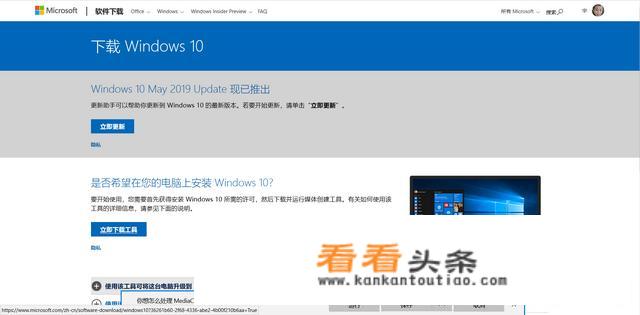
使用微软官方U盘启动盘制作工具,轻松创建USB安装盘,在启动过程中,可能会出现短暂的黑屏,但只需按任意键即可进入系统的安装界面,关注我们的分享,每天为您带来电脑知识与使用技巧的新更新,在制作过程中,请确保按照步骤操作,确保制作过程的顺利进行。
版权声明
本文仅代表作者观点,不代表看看头条立场。
本文系作者授权看看头条发表,未经许可,不得转载。
